Napis zamknięty VS. Otwarty napis: Poznaj różnice!
Napisy, otwarte lub zamknięte, dają widzom większe możliwości dostosowania się do Twoich treści, zwłaszcza tym, którzy są niesłyszący, mają problemy ze słuchem, a angielski nie jest ich pierwszym językiem. Dlatego jeśli myślisz o dodaniu napisów do swojego filmu, powinieneś znać różnicę między napisami otwartymi i zamkniętymi, aby określić, który z nich dodać. Na szczęście tutaj znajdziesz wszystko, co musisz wiedzieć o napisach zamkniętych i napisach otwartych, a także o ich wygodzie i wadach.
Lista przewodników
Co to są napisy kodowane i napisy otwarte Jakie są różnice między napisami zamkniętymi i otwartymi Dodatkowe wskazówki dotyczące trwałego dodawania napisów do filmów Często zadawane pytania dotyczące napisów kodowanych i otwartych w filmachCo to są napisy kodowane i napisy otwarte
Po pierwsze, podpis to tekst wyjaśniający, co dzieje się w treści wyświetlanej na ekranie, i zapewniający dobre zrozumienie dialogu. Aby pomóc Ci wybrać napisy zamknięte lub otwarte, oto krótkie wprowadzenie do obu.
1. Co to jest napis zamknięty?
Napisy zamknięte pozwalają odbiorcom kontrolować je, dzięki czemu są najczęściej używane w przypadku treści wideo publikowanych na platformach takich jak YouTube, Facebook, TikTok i innych. Jest zapisywany w osobnym pliku, dzięki czemu możesz go włączać i wyłączać w dowolnym momencie podczas oglądania; jest powszechnie oznaczany [cc] w prawym rogu ekranu. Dlatego jeśli wolisz dostosowywać sposób oglądania wideo, musisz zastosować napisy kodowane.
2. Co to jest napis otwarty?
Z drugiej strony otwarte napisy są trwale umieszczone w treści wideo, co oznacza, że nie można ich wyłączyć podczas oglądania. Zasadniczo wypalały się w filmie, zamiast być później stosowane jako osobny plik. Chociaż większość odbiorców w pewnym momencie uważa, że napisy otwarte rozpraszają uwagę, niektóre urządzenia i witryny nie obsługują napisów zamkniętych. Dzięki temu, jeśli nie masz dostępu do napisów zamkniętych, możesz je zastosować w dowolnym momencie.
Porównanie napisów zamkniętych i otwartych
Skoro już wiesz, jak działają napisy otwarte i zamknięte, oto ważna część dotycząca postów z napisami zamkniętymi i otwartymi, która pomoże Ci łatwo zdecydować, które będą najlepsze dla Twojej treści wideo. Poznaj różnice między nimi i opisz ich zalety i wady poniżej.
1. Co jest lepsze: napisy kodowane czy napisy otwarte
W zależności od zastosowania oba są niezbędne, aby zapewnić wygodę wszystkim użytkownikom. Mówiąc najprościej, napisy otwarte są trwale umieszczone w treści wideo i nie umożliwiają ich wyłączenia. Natomiast napisy kodowane mogą być aktywowane i dezaktywowane przez odbiorców. Który w takim razie jest lepszy? Jeśli wolisz przejrzystą prezentację wideo, ale jednocześnie masz tekst, lepsze będą napisy kodowane. Tymczasem w przypadku tych, w których napisy nie są dostępne, zastosuj otwarte napisy.
Czy to nie wspaniałe? Napisy kodowane i napisy otwarte zapewniają różne korzyści w przypadku treści wideo. Aby jednak poznać je lepiej, oto szczegółowe analizy pomiędzy napisami CC i otwartymi.
| Napisy zamknięte a napisy otwarte | Plusy | Cons |
| Napis zamknięty | ◆ Można to łatwo zmienić, w zależności od wymagań dotyczących treści wideo. ◆ Umożliwia tłumaczenie na różne języki. ◆ Pozwól widzom mieć pełną kontrolę nad wrażeniami związanymi z oglądaniem wideo. | ◆ Nie jest kompatybilny z niektórymi urządzeniami i platformami. ◆ Nałóż na widzów odpowiedzialność za włączenie/wyłączenie napisów. |
| Otwórz napis | ◆ Wygodne dla platform, które nie zawierają napisów kodowanych. ◆ Nie polegaj na wiedzy technicznej widza przy wyświetlaniu napisów. ◆ Umożliwia określenie czcionki i koloru przed osadzeniem. | ◆ Widzowie nie mogą go wyłączyć po osadzeniu. ◆ Jakość napisów zależy od jakości pliku wideo, dlatego w przypadku rozmycia jakość może być rozmazana. |
2. Napisy zamknięte czy otwarte: który z nich jest dla Ciebie odpowiedni?
Z pewnością jesteś już blisko ustalenia, jaki rodzaj podpisu będzie dla Ciebie odpowiedni. Jeśli chodzi o tę część dotyczącą napisów zamkniętych i napisów otwartych, przedstawimy kilka przykładów tego, jak i kiedy używać napisów zamkniętych lub otwartych.
Napisy zamknięte a napisy otwarte: użycie
Jeśli zastanawiasz się, jaka treść wideo jest kompatybilna zarówno z napisami zamkniętymi, jak i otwartymi, wszystkie produkcje są nagrane wcześniej. Jeśli jednak będziesz tworzyć napisy na żywo, powinny to być napisy zamknięte, ponieważ w trakcie tego procesu nie można uzyskać napisów otwartych.
Napisy zamknięte a napisy otwarte: elastyczność
Jeśli chodzi o elastyczność, łatwość zarządzania lub edytowania, powinieneś wybrać napisy kodowane, jeśli regularnie aktualizujesz swoje treści, ponieważ są one przechowywane w innym pliku. Tymczasem napisy otwarte nie są tak elastyczne jak napisy zamknięte, ponieważ ich edycja może być czasochłonną operacją, ponieważ konieczne będzie edytowanie treści wideo od podstaw.
Napisy zamknięte a napisy otwarte: kompatybilność
Zastanów się także, gdzie prześlesz swoje treści wideo. Czy obsługuje napisy kodowane? Jeśli nie, nie ma lepszego wyboru niż napisy otwarte, ponieważ są one obsługiwane wyłącznie przez wszystkie urządzenia i platformy, szczególnie jeśli Twoim celem są filmy do pobrania. Jednak napisy kodowane można uzyskać, jeśli nie występują żadne problemy ze zgodnością, takie jak publikacja filmu na Facebooku lub YouTube.
Napisy kodowane a napisy otwarte: docelowi widzowie
Niezależnie od platformy, z której będziesz korzystać, powinieneś wziąć pod uwagę także grupę docelową. Napisy kodowane wymagają wiedzy o tym, jak je dezaktywować i aktywować, więc aby tego uniknąć, napisy otwarte są znacznie lepsze dla treści, do których mają łatwy dostęp nawet dzieci i seniorzy, którzy nie mają wiedzy technicznej. Ponadto, jeśli Twoim celem jest tworzenie treści dla osób mających problemy ze słuchem, lepszym rozwiązaniem będą napisy otwarte.
Dodatkowe wskazówki dotyczące trwałego dodawania napisów do filmów
Jeśli uda ci się zdobyć wszystkie informacje na temat napisów zamkniętych i napisów otwartych, zrozumiesz, jak działają oba. W przypadku napisów kodowanych masz oddzielny plik napisów; co powiesz na napisy otwarte? Jak dodać je na stałe do swoich filmów? Aby zaspokoić swoją ciekawość, poznaj AnyRec Video Converter. Działa więcej niż tylko konwerter, ponieważ oferuje wbudowany edytor, który może obracać, przycinać, przycinać, dodawać efekty, filtrować i oczywiście dodawać otwarte napisy! W programie możesz ustawić żądane czcionki, kolor, rozmiar tekstu i inne parametry. Później określ żądany format, niezależnie od tego, czy jest to MP4, AVI, MOV M4V czy inny.

Dodaj napisy do swojego filmu za pomocą edytora napisów.
Dostosuj efekty napisów, w tym czcionki, style, kolory, rozmiar tekstu i położenie.
Obsługa napisów w formatach SRT, SSA i ASS.
Dodaj ścieżki audio, znak wodny i inne elementy do swojego wideo.
100% bezpieczne
100% bezpieczne
Krok 1.Po otwarciu AnyRec Video Converter, kliknij przycisk „Dodaj pliki” w „Konwerterze” na powyższej karcie. Później najedź kursorem na przycisk „Edytuj”, aby dodać otwarte napisy.
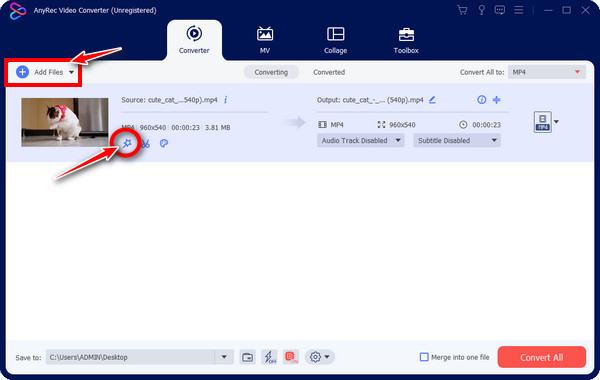
Krok 2.W oknie edycji możesz obracać, przycinać, dodawać filtry i efekty oraz znaki wodne. Możesz pominąć te sekcje i przejść do zakładki „Napisy”.
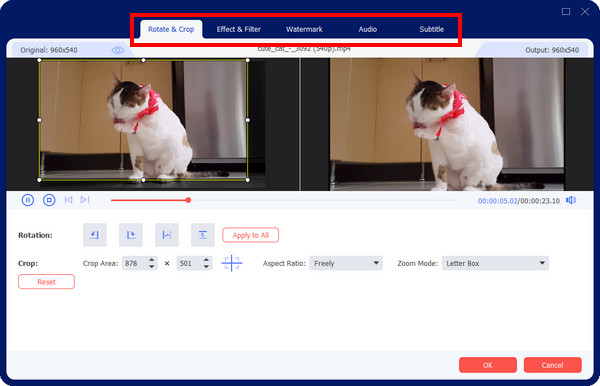
Krok 3.W zakładce „Napisy” kliknij przycisk „Dodaj” obok opcji „Napisy”. dodaj napisy/podpisy do wideo; może być w formacie SRT, zwykłym tekście, STL i innych. Po dodaniu użyj opcji dostosowywania czcionki, koloru i konturu.
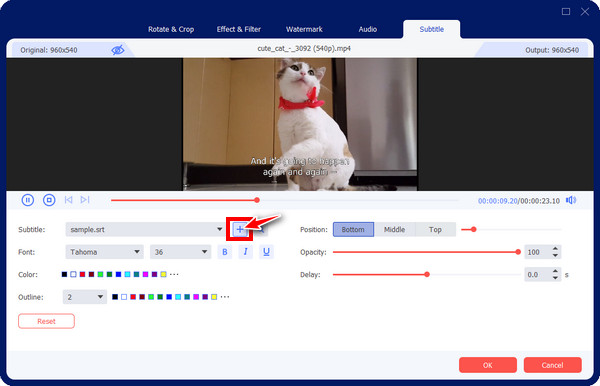
Krok 4.Na koniec określ format na liście menu „Konwertuj wszystko na” oraz ustaw nazwę pliku i ścieżkę przed kliknięciem przycisku „Konwertuj wszystko”.
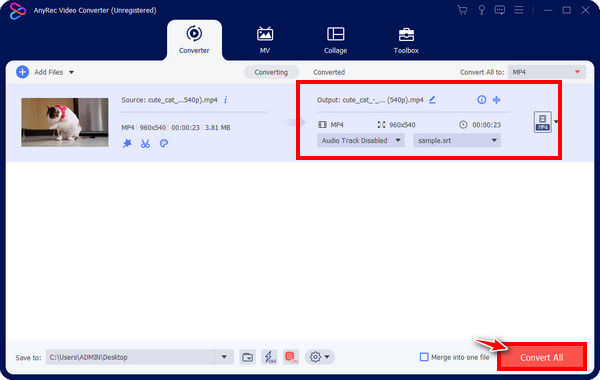
100% bezpieczne
100% bezpieczne
Często zadawane pytania dotyczące napisów kodowanych i otwartych w filmach
-
Co oznacza napis zamknięty?
Krótko mówiąc, napisy to tekst, który tłumaczy dialogi w treści wideo na słowa; można go wyłączyć i włączyć w dowolnym momencie. Informacje o mówcy, a także dźwięk istotny dla treści, można dodać także w podpisie kodowanym.
-
Co oznaczają napisy otwarte w filmie?
Z drugiej strony napisy otwarte w filmie są już zapisane lub wyświetlane na ekranie i nie można ich w dowolnym momencie wyłączyć.
-
Jaki jest najlepszy format napisów kodowanych?
Najbardziej znanym plikiem napisów jest SRT. Jest to typowy format używany przez platformy mediów społecznościowych i inne programy.
-
Skąd mam wiedzieć, że film zawiera napisy?
Oglądając film na YouTube lub Facebooku, szukaj symbolu [cc]. Zwykle umieszcza się go w prawym rogu treści; jeśli tak, kliknij na niego, a napisy pojawią się automatycznie na filmie.
-
Napisy kodowane czy napisy otwarte, który z nich jest lepszy?
Wybierz, co jest lepsze, w oparciu o odbiorców, cel i platformę. Wybierz napisy kodowane, jeśli lubisz teksty, które można łatwo naprawić; w przeciwnym razie wybierz opcję Otwórz, jeśli chcesz, aby napisy były bezpieczniejsze, ponieważ napisy kodowane znajdują się w oddzielnych plikach.
Wniosek
Krótko mówiąc, ta rozmowa dotycząca napisów zamkniętych i otwartych pomogła Ci zebrać bardzo potrzebne informacje na ich temat i dowiedzieć się, który z nich jest najlepszy dla Twojej treści wideo. Podejmując decyzję, nie zapomnij wziąć pod uwagę odbiorców, sposobu użytkowania, elastyczności i kompatybilności. Załóżmy, że wybierasz otwarte napisy. Skorzystaj z pomocy AnyRec Video Converter. Posiada edytor napisów zapewniający opcje dostosowywania czcionek, rozmiarów, kolorów, położenia i innych. Użytkownicy iPhone'a również mogą to zrobić dodaj otwarte napisy w iMovie.
100% bezpieczne
100% bezpieczne
